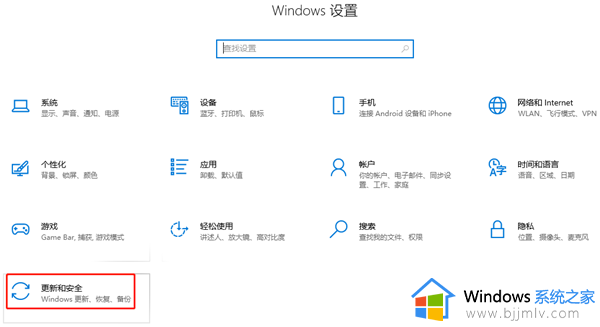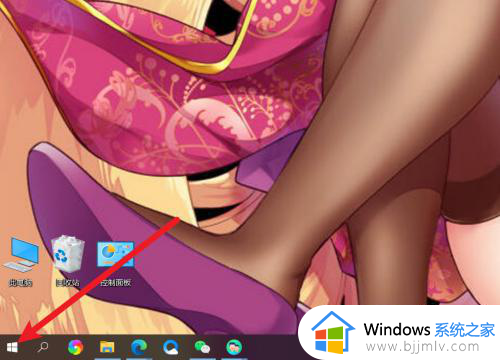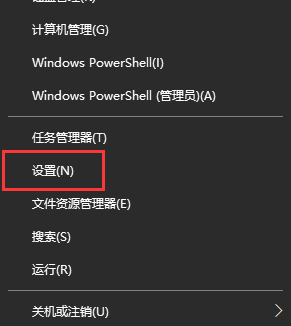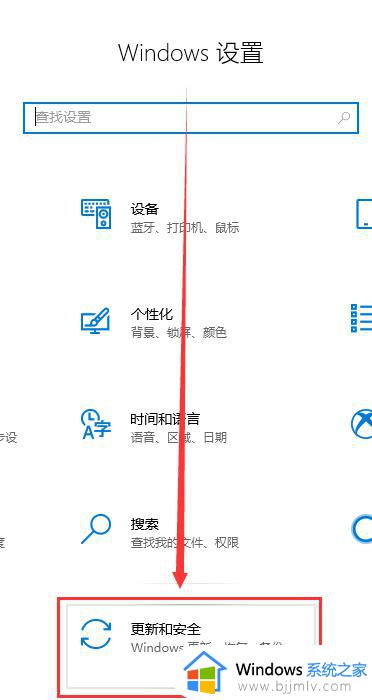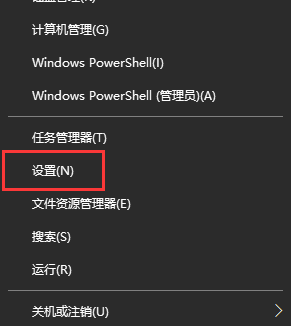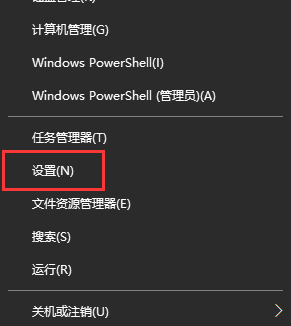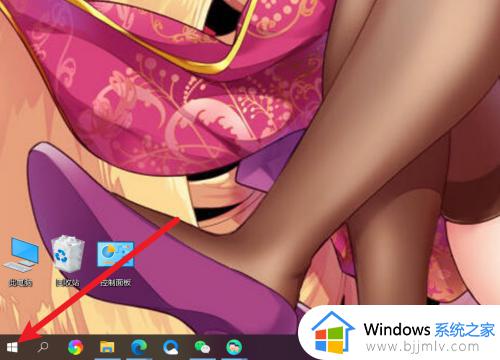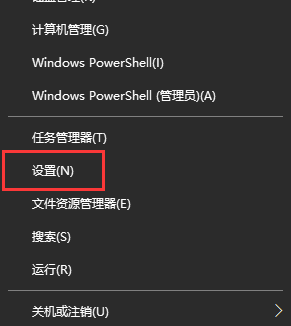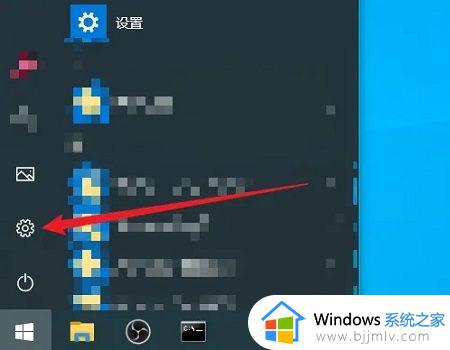win10更新怎么回退上一版本_ win10更新回退之前版本怎么操作
更新时间:2024-03-22 16:15:26作者:jkai
win10操作系统定期推出更新,以修复已知问题、提高系统性能和安全性。然而,有时候更新可能会带来一些意想不到的问题,影响小伙伴们的使用体验,对此小伙伴就想要知道win10更新怎么回退上一版本,接下来小编就带着大家一起来看看win10更新回退之前版本怎么操作,快来学习一下吧。
方法如下:
1、点击开始菜单
点击任务栏的【开始菜单】。
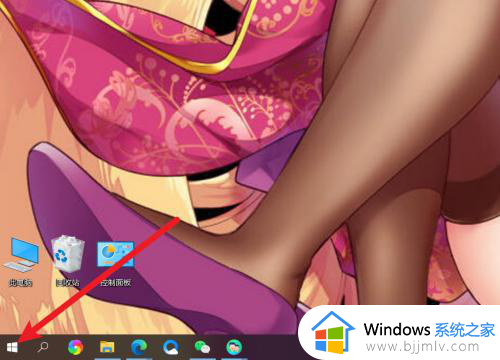
2、点击设置
点击界面的【设置】。
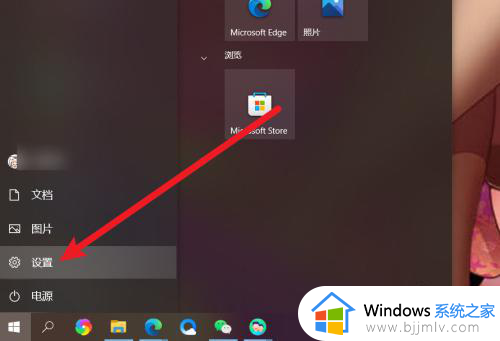
3、点击选项
点击【更新和安全】选项。
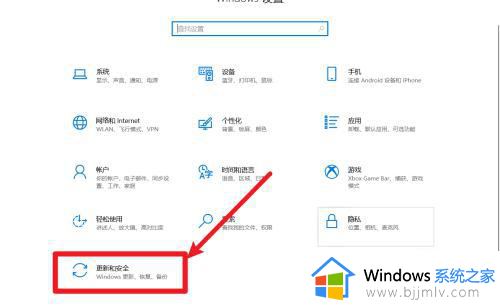
4、点击恢复
点击左侧的【恢复】。
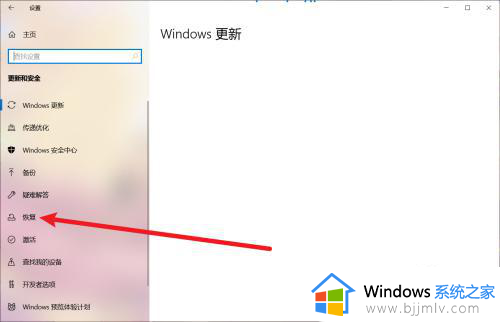
5、点击开始
点击回退的【开始】按钮完成上一版退回。
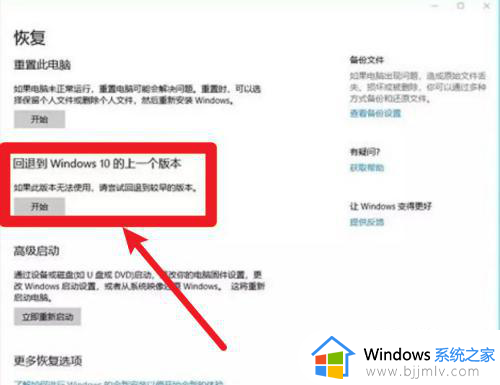
以上全部内容就是小编带给大家的win10更新回退之前版本操作方法详细内容分享啦,不知道怎么操作的小伙伴,可以参考上述的步骤进行操作。